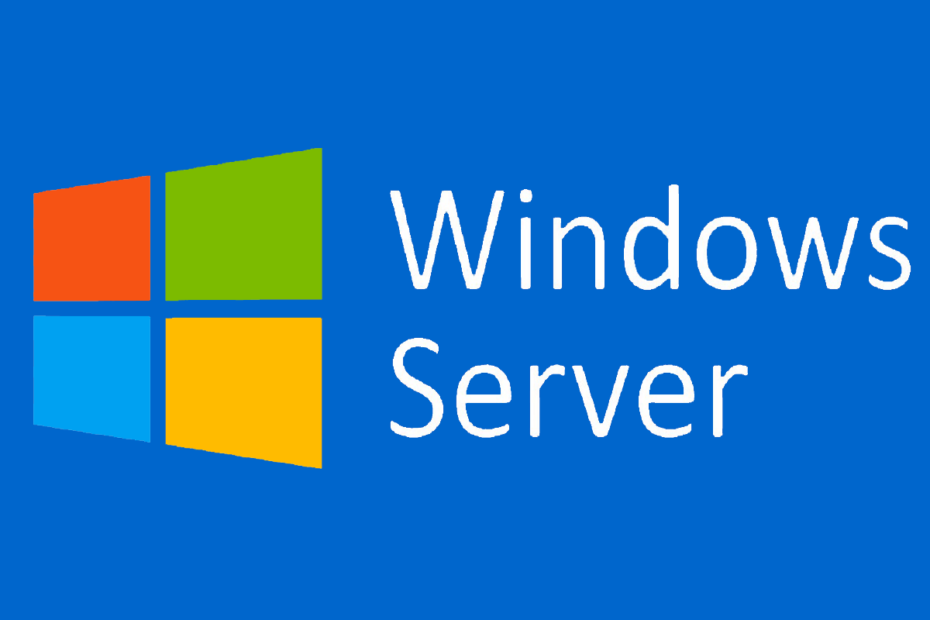
Deze software zorgt ervoor dat uw stuurprogramma's blijven werken en beschermt u zo tegen veelvoorkomende computerfouten en hardwarestoringen. Controleer nu al uw chauffeurs in 3 eenvoudige stappen:
- DriverFix downloaden (geverifieerd downloadbestand).
- Klik Start scan om alle problematische stuurprogramma's te vinden.
- Klik Stuurprogramma's bijwerken om nieuwe versies te krijgen en systeemstoringen te voorkomen.
- DriverFix is gedownload door 0 lezers deze maand.
Vanwege het zakelijke karakter van Windows Server zijn gebruikers meestal meer technisch onderlegd en hebben ze interesse in details over de prestaties. Een van die interessante dingen om te weten, is hoe u de laatste herstarttijd op Windows Server kunt controleren of hoe u een herstart kunt plannen. We hebben ervoor gezorgd dat u onderstaande instructies heeft gegeven.
Windows Server: een herstart plannen
1. Gebruik het systeemgebeurtenislogboek
U kunt het systeemgebeurtenislogboek gebruiken om erachter te komen wanneer Windows Server voor het laatst opnieuw is opgestart. Deze procedure is vrij eenvoudig, aangezien het enige belangrijke is om één Evenement uit te kiezen.
Volg deze stappen om te zien wanneer de laatste keer opnieuw is opgestart via het hulpprogramma System Event Log:
- Open Event Viewer vanuit het menu Start.
- Selecteer in het uiterst rechtse deelvenster Aangepaste weergave maken.
- Kies in het vervolgkeuzemenu Logboek Windows-logboeken.
- Onder de
voeg gewoon toe 6009. 
- Maak een aangepaste weergave.
- Nu kunt u alle keren zien dat uw pc opnieuw is opgestart sinds het systeem is geïnstalleerd, wat een geweldige functie is.
2. Opdrachtprompt gebruiken
Als alternatief kunt u een bepaalde opdrachtpromptopdracht gebruiken om te controleren wanneer de laatste keer was dat een Windows Server opnieuw werd opgestart. U kunt ook de uptime van uw server controleren met een vergelijkbaar commando.
Volg deze stappen om de laatste herstart te controleren via de opdrachtprompt:
- Open Opdrachtprompt als beheerder.
- Kopieer en plak de volgende opdracht in de opdrachtregel en druk op Enter:
systeeminfo | zoek /i "Opstarttijd"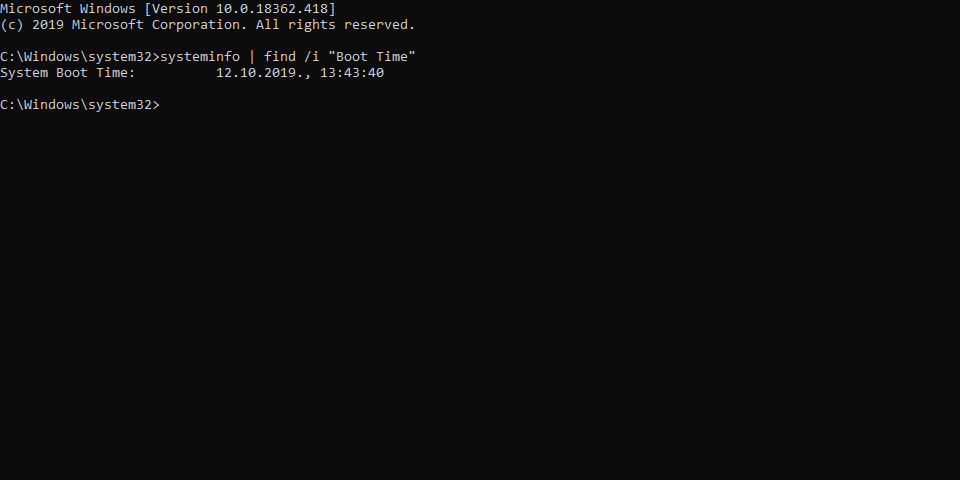
- U zou de laatste keer moeten zien dat uw pc opnieuw is opgestart.
Als u een situatie tegenkomt die het oplossen van opstartproblemen met Windows Server vereist, leest u hier wat u moet doen.
3. Plan opnieuw opstarten met geplande taken
Als u geïnteresseerd bent in het automatiseren van de herstartprocedure, kunt u dit doen door een geplande taak te maken. Als u er niet bekend mee bent, kunt u als volgt opnieuw opstarten op Windows Server plannen via het hulpprogramma Geplande taken:
- Open Geplande taken vanuit het Start-menu.
- Selecteer Een nieuwe geplande taak toevoegen en klik De volgende.
- Navigeer op het scherm Programmaselectie naar: C: WINDOWSSystem32shutdown.exe.
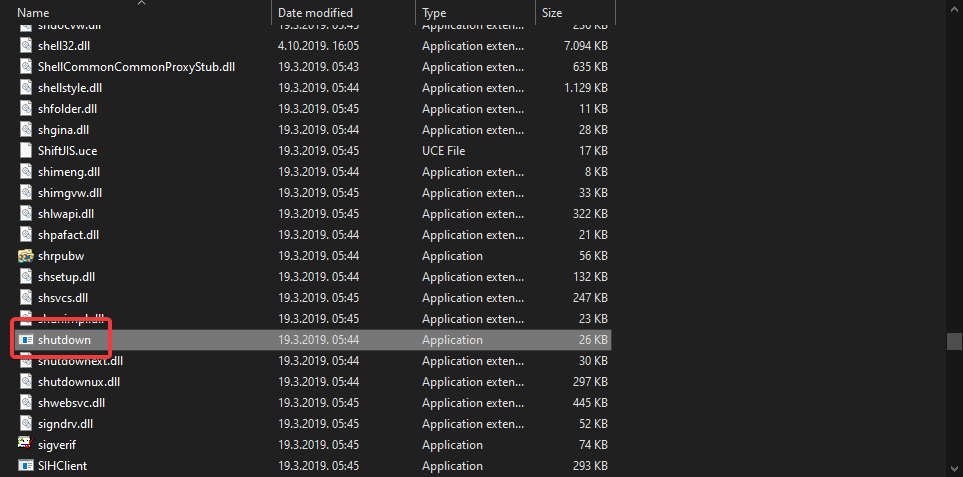
- Selecteer shutdown.exe en noem de taak afsluiten.
- Kies de uitschakelfrequentie:.
- Selecteer de tijd en dag wanneer de geplande herstart zal plaatsvinden.
- Voer uw administratieve gegevens in en bevestig.
- Controleer nu de Open Geavanceerde opties wanneer ik op Voltooien klik vak en klik op Af hebben.
- Tot slot, wanneer een nieuw venster verschijnt, kopieert en plakt u de volgende opdracht en vervangt u de standaardopdracht:
C:WINDOWSsystem32shutdown.exe -r -f -t 01 - Selecteer Toepassen en je bent klaar om te gaan.
- Later kunt u met een van de eerste twee stappen controleren wanneer de laatste keer dat Windows Server opnieuw is opgestart.
VERWANTE VERHALEN DIE JE MOET BEKIJKEN:
- FIX: Windows Server Wijzig productcode werkt niet
- Wilt u een back-up maken van Windows Server? Hier is hoe het te doen
- FIX: Windows-serverbeheerder heeft geen toestemming


